
TimeShift защищает вашу систему путем создания копий файлов и папок файловой системы на определённый момент времени. Затем эти копии могут быть восстановлены позже, чтобы привести вашу систему в состояние, которое было на то время, когда была сделана копия. TimeShift копирует только системные файлы и настройки, оставляя в неизменном виде пользовательские файлы, такие как: Документы, Изображения, Видео и Музыка.
Иными словами TimeShift делает всю работу по копированию и восстановлению ситемы автоматически, только следует указать какую копию (от какого числа и времени) применить для восстановления, но личные паки остаются неизменными, вместе с содержимым.
Программу необходимо запустить перевый раз и изменить, если это нужно, необходимые настройки на ваше усмотрение в Settings, а затем Сохранить:
Теперь TimeShift будет создавать копии файлов и папок файловой системы без вашего участия в папке /timeshift файловой системы.
В случае сбоя системы или по каким-то другим причинам вам нужно закрыть все приложения, открыть TimeShift, выбрать день/время, на которое хотите вернуть систему в её прежнее состояние и нажать кнопку Restore:
Всё остальное программа сделает сама, вплодь до перезагрузки компьютера, остаётся только терпеливо ждать. Время восстановления будет зависеть от объёма файловой системы на вашем компьютере. У меня оно заняло около 10-ти минут.
Установка TimeShift в Ubuntu 13.10/13.04/12.10/12.04 и производные
Откройте терминал (Ctrl+Alt+T), скопируйте и выполните следующие команды:
sudo apt-add-repository -y ppa:teejee2008/ppa
sudo apt-get update
sudo apt-get install timeshift
После установки вы найдёте TimeShift в программах Системные.
Источник: http://timeshift.html
Удачи.
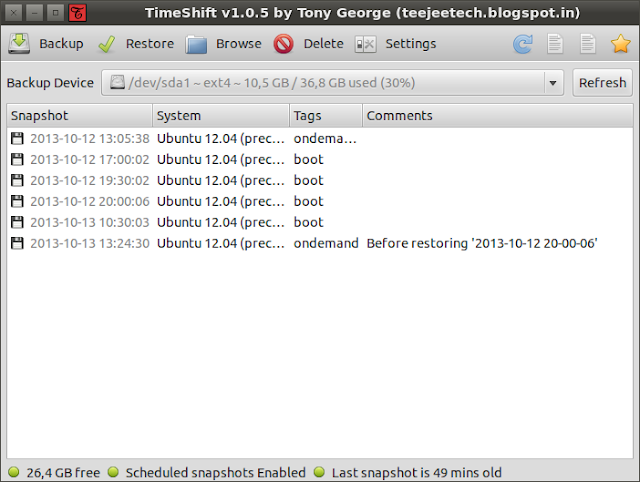


похоже на то, чего мне так долго не хватало
ОтветитьУдалитьВладимир, а куда она сохраняет бэкапы по умолчанию, не могу понять. в /home ? можно ли назначить свой раздел для них, и как это сделать? не нашел в настройках
ага, разобрался, сохраняет в каталог /timeshift на выбранном разделе.
УдалитьФайловая система - папка timeshift
УдалитьАдмин, не подскажешь как вернуть "украденные" 30 гб которые программка оставила после удаления? Не то чтобы критично, но хотелось бы очистить от не нужного мусора. ( http://itmages.ru/image/view/1277366/b99bb508 )
Удалить"как вернуть "украденные" 30 гб которые программка оставила после удаления?" А с чего ты заключил, что программа "отъела" 30 гб? На твоём снимке с Gparted этого не видно.
УдалитьДо того как ее установил, система "весила" около 5 -7 гб. Теперь раздулась. Папку timeshift удалил, наутилусом искал в скрытых каталогах, ничего нет. А место почему то занято... Прям чуровщина какая то :(
УдалитьРебят, в общем пообщался я с гов..но разработчиком этой чудо программулины. Оказалось снимки, которые делает программа никак не удаляются, похоже поможет только переустановка. Вот ответ : Snapshots created by the application will not be deleted when you uninstall. If the disk is filling up, you can disable the scheduled snapshots or reduce the number of backups that are kept (see the auto-remove options in Settings)
Удалитьне совсем понятно вот что- она бэкапит рут-раздел и в нем же сохраняет бэкапы, так? а как сделать, чтобы она бэкапила рут, но сохраняла бэкап на другом разделе диска?
ОтветитьУдалитьСкопировать и перенести на другой раздел диска или на флешку/диск, а затем использовать. Пока другого варианта не нашёл.
Удалитьага, спасибо
УдалитьА она сжимает бэкапы в архивы или как?Сам пробовал (gksu deja-dup-preferences)-вшитую утилиту от рута,но не пробовал восстанавливатся(но она бэкапы жмет в архив).Сейчас пользуюсь клонезиллой с выносом архива на внешнюю карту.Почитал источник,там написано что можно восстановить и в режиме liveCD,но для этого наверно в лайве нужно будет установить программу?И вот че-то даже не знаю,надо ставить,или нет?Наверно попробую на виртульной системе,потом уроню её,потом...увидим.
ОтветитьУдалитьв общем, обнаружил такую проблему. после бекапа (а было у меня до бэкапа 5, 5 гигов из 30 занято на файловой системе) показывает , что занято 18, 3 гига в том же разделе. ну нифига себе. удалил бэкап, удалил программу, удалил ее папку- ничего не изменилось- так же показывает 18 гигов. в свойствах- всё в порядке- 5, 5 гигов, а в наутилусе и системном мониторе- место занято. как это можно побороть?
ОтветитьУдалитьв баобабе- тоже всё по старому, 5, 5 гигов. наутилус и сисмонитор упорно говорят, что 18
УдалитьВообще, для этих целей, очень хорошая программа есть QT4FSarchiver. Два года пользуюсь, очень доволен. Сохраняет туда, куда вы ей укажите в настройках, также, сжимает файлы в разные степени компрессии, имеется русский язык. Программа, установленная на компе, будет создавать копии системы в живую, но не автоматически, а для восстановления, нужно сделать болванку или флеху. Процедура восстановления, в среднем занимает 15 мин., плюс\минус пять, туда-сюда, на создание копии системы уходит и того меньше. В целом, работает идеально, за два года использования ещё ни разу не подвела. Ссылку на скачивание закину чуть-чуть позже, просто не помню на память.
ОтветитьУдалитьЕсли админ не против, вот ссылка на сайт программы (без http): qt4-fsarchiver.sourceforge.net/
ОтветитьУдалитьДа, программка интересная. Собственно, в виде Live CD я ее уже запустил, и понял, что она делает бэкап разделов, примерно как Clonezilla, только заметно медленнее и печальнее. Что именно она будет делать, будучи установлена в систему, как будет бэкапить систему при примонтированном системном разделе, для меня некоторая загадка, надо почитать документацию. Кстати, забавно, что даже в Live режиме для запуска программы требуется пароль администратора :) Опытным путем выяснил, что пароль "ubuntu". Кто бы мог подумать :)
УдалитьQT4FSarchiver действительно очень "продолговатая" в плане копирования. Хотя как пишет Александр, "Процедура восстановления, в среднем занимает 15 мин., плюс\минус пять, туда-сюда, на создание копии системы уходит и того меньше.", но я этого не наблюдал. Время уходит намного больше. А вот с TimeShift всё делается намного быстрее.
УдалитьСистемный раздел на 10 гигов восстанавливает у меня за 10 минут. Пользуюсь давно.
УдалитьРаньше никогда не пробовал Clonezilla и сейчас решил сравнить скорость работы. Загрузился, выбрал раздел для сохранение, задал имя, нажал продолжить и программа выдала ошибку. Не удалось мне ничего сохранить. Если сравнивать QT4FSarchiver Live CD, то Clonezilla проигрывает:
Удалить1) Интерфейс
. Мало того что из прошлого века, он просто неудобен. Десять раз нужно нажать ОК, Далее. В QT4FSarchiver Выбрал раздел который нужно сохранить, куда сохранить, задал имя, нажал сохранение.
2) Архивация.
Clonezilla не предоставляет никакого выбора формата файла бэкапа.
3) Система.
Clonezilla просто утилита. QT4FSarchiver это Live CD Ubuntu со всеми вытекающими последствиями в виде интернета, консоли и программ.
Мой вывод однозначный Clonezilla в сравнении с QT4FSarchiver, это как велосипед с танком.
>>>Не удалось мне ничего сохранить<<<
УдалитьИ как же Вы тогда "сравнивали" :)
По Clonezilla есть подробная статья вот здесь:
http://compizomania.blogspot.com/2013/09/clonezilla-live.html
Но там освещен только один аспект применения. Она умеет гораздо больше.
Но вообще-то, QT4FSarchiver Live CD и Clonezilla сложно сравнивать. Это разные инструменты. Clonezilla - более профессиональный. Соответственно, интерфейс - в ней не главное, хотя я бы не сказал, что он неудобен, там всё логично, дело привычки. От графического интерфейса они отказались сознательно в пользу псевдографики, из соображений совместимости. Еще неизвестно, с каким железом придется использовать. QT4FSarchiver Live CD более подходит рядовому пользователю, что неплохо. Я и не говорил, что имею что-то против.
По поводу формата архивов, претензию не понял. Если Вы имеете в виду алгоритм и степень компрессии, то Clonezilla позволяет это выбирать в ОЧЕНЬ широких пределах, просто надо в режим Expert зайти.
>>Clonezilla просто утилита. QT4FSarchiver это Live CD Ubuntu со всеми вытекающими последствиями в виде интернета, консоли и программ.<<
Clonezilla может применяться как самостоятельно, так и в составе других Live CD "с блэкджеком и девицами". Например, Parted Magic (на самом деле, примеров Live CD, куда входит Clonezilla, просто МОРЕ).
>>>И как же Вы тогда "сравнивали" :)<<<
УдалитьЯ не увидел лишь двух окошек. Результаты проверки и непосредственно процесс копирования.)
>>>По поводу формата архивов, претензию не понял. Если Вы имеете в виду алгоритм и степень компрессии, то Clonezilla позволяет это выбирать в ОЧЕНЬ широких пределах, просто надо в режим Expert зайти.<<<
Те статьи о программе что я видел об этом не упоминали. В приведённой вами статье тоже ничего подобного нет, хотя все действия в режиме эксперта проводятся. На каком этапе и где можно сделать выбор?
А вообще я же написал о своих личных впечатления в контексте упоминания QT4FSarchiver, потому и сравнил разные вещи)
>>В приведённой вами статье тоже ничего подобного нет, хотя все действия в режиме эксперта проводятся.<<
УдалитьНет, неправда Ваша. В статье все действия проводятся в режиме beginner. Посмотрите 11-й скриншот (не считая лого в заголовке). Задача вдаваться в подробности при написании статьи не стояла. QT4FSarchiver LiveCD как еще один вариант бэкапа, думаю, вполне подойдет, особенно начинающему. Просто к clonezilla я уже привык, простые операции бэкапа/восстановления чуть ли не с закрытыми глазами могу делать.
Понятно.
УдалитьНасколько я понял, в QT4FSarchiver LiveCD копирование/восстановление происходит на уровне файлов (а не на уровне блоков), без использования механизмов прямого доступа к диску. Отсюда и некоторая медлительность. Но если делаешь бэкап не слишком часто, разница в в пять, десять и даже пятнадцать минут не так уж критична. Опять же, бэкап можно разворачивать на раздел любого подходящего размера, не только такого же или большего. Надо бы потестировать, интересная штука... Может пригодиться.
УдалитьВсё таки смог попробовать Clonezilla, почему до этого ошибку выдавала не понятно, действительно быстрее сохраняет. Пока QT4FSarchiver делает бэкап можно в интернете полазать) Для новичков мне кажется вообще идеальна своей простотой. Уже год на линуксе живу, винды вообще нет, и отвык по десять раз на кнопки нажимать прежде ем запустить в работу программу) Плюс для меня ещё в том что бэкап сохраняется в один файл.
УдалитьLinuxMint 15 x64 выдает ошибку:
ОтветитьУдалитьTraceback (most recent call last):
File "/usr/lib/linuxmint/mintSources/mintSources.py", line 1202, in
add_ppa_via_cli(ppa_line, codename)
File "/usr/lib/linuxmint/mintSources/mintSources.py", line 32, in add_ppa_via_cli
user, sep, ppa_name = line.split(":")[1].partition("/")
IndexError: list index out of range
1. Открой файловый менеджер по адресу: /usr/lib/linuxmint/mintSources/mintSources.py, поправь строки: line 1202 и line 32.
Удалить2. Выполни обновление: sudo apt-get update
2. Выполни снова всю инструкцию по установке TimeShift
Это может быть связано еще и с тем, что (как мы однажды выяснили) в Минт скрипты добавления репозитория через ком.строку модифицированы и могут иногда работать не так, как в Ubuntu. Хотя странно, репозиторий - обычный Launchpad... Можно попробовать вместо
Удалитьsudo apt-add-repository -y ppa:teejee2008/ppa
использовать команду
sudo add-apt-repository -y ppa:teejee2008/ppa
Если не поможет, придется строку репозитория и ключ добавлять через графический интерфейс.
короче, может, это лишь мне так не повезло- но проблема наблюдалась, сказать надо. такое ощущение, что она на разделе под себя кусок форматирует с ошибкой, система перестает видеть часть диска, возможно, так и задумано- но тогда при разбивке диска на разделы с расчётом использования данной утилиты надо учитывать размер. я решил проблему форматированием раздела, благо система установлена для экспериментов, не основная. каким то образом вероятно можно было решить проблему из под другой системы, gparted с расширениями для исправления ошибок или типа того, но заморачиваться не стал.
ОтветитьУдалитьПрога отъела кусок диска, после удаления программы, созданных ею папок, место всё равно остаётся занятым. Загрузился с live cd , gparted не видит этот "отъеденный" кусок. :(
УдалитьЭта программа просто ужасна. Отожрала целых 60ГБ на ссд диске, который и так всего 250ГБ, и не знаю как вернуть, переустанавливать и форматировать ой как не хочется. Никому не рекомендую эту программу, и вообще предлагаю пометить как ВРЕДОНОСНЫЙ СОФТ
УдалитьНе понял я логики, если системный раздел занимает 9гиг, зачем проге создавать свою папку на 24гига? Если это ее собственный раздел,то почему об этом нет указания в настройках?
ОтветитьУдалитьКак я понял в TimeShift даже нельзя выбрать раздел для сохранения? В центре приложений есть отличная программа Back In Time. Русский интерфейс. Можно выбрать раздел для сохранения, выбрать любые папки для сохранения, исключить папки или файлы, настроить автоматическое сохранение, настроить автоматическое удаление старых сохранок.
ОтветитьУдалитьИ главное! Можно восстановить отдельный файл за любое и не придётся восстанавливать всё полностью.
Официальный сайт backintime.le-web.org
У меня Ubuntu 12.04 LTS установлена как вторая система вместе с Виндовс. Сделал так как написано - запустил терминал и ввёл команды. Затем запустил саму программу. Запустилась Timeshift версии v.1.4.1. Проблема в том, что кнопка 'Backup' не активна. Как я понял не видит диска куда можно сделать этот Бэкап. Вставил флешку система её увидела, а программа не видит. Окно 'Backup Device` (под заголовком) тоже не активно и кнопка 'Refresh' не обновляет ничего. В строке состояния (внизу программы) есть три надписи: '(null) free' с зелёным кружком; 'Running from Live cd/USB' тоже с зелёным кружком; 'No snapshots on Device' с красным кружком. Я "баран" в Убунту - только недавно стал ею пользоваться и предполагаю, что программа считает, что запущена с 'live CD' и невидит не диска не флэшки в этом и причина невозможности сделать бэкап системы, хотя при установки Убунты я выделил под систему 32 Гб памяти. Если есть выход, то подскажите пожалуйста, так чтобы мне, как начинающему пользователю было понятно.
ОтветитьУдалитьвсе с программой в порядке,специально удалял точки восстановления и смотрел размер файловой системы,все там нормально.увеличить правда пришлось раздел ,но за если что не надо по новой делать сборку.
ОтветитьУдалитьВсё, теперь будут бекапы =)
ОтветитьУдалить